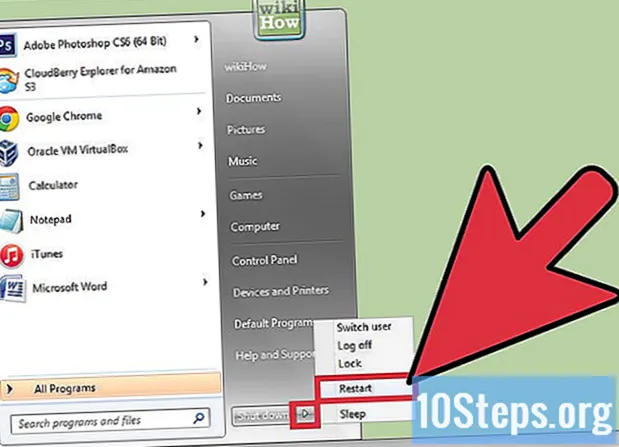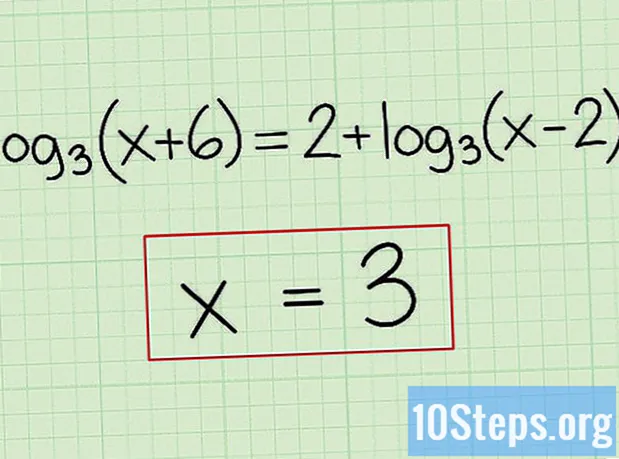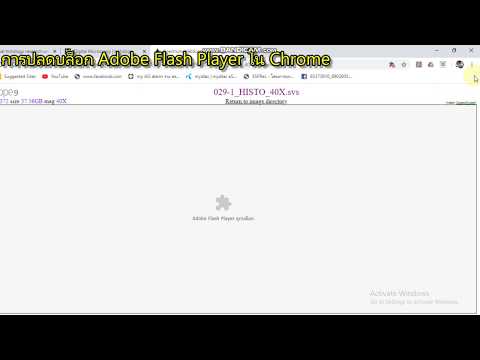
เนื้อหา
หากต้องการเรียนรู้วิธีการเปิดใช้งาน Flash Player บนเบราว์เซอร์ของคอมพิวเตอร์โปรดอ่านบทความต่อไปนี้ Flash Player มีหน้าที่เล่นเนื้อหาแฟลชเช่นวิดีโอและกราฟิกบนหน้าเว็บ เพื่อเปิดใช้งานจำเป็นต้องเข้าถึงเมนูการตั้งค่าของ Chrome, Edge, Internet Explorer และ Safari นอกเหนือจากการติดตั้ง Adobe Flash Player (เพื่อดูเนื้อหาใน Firefox)
ขั้นตอน
วิธีที่ 1 จาก 5: การเปิดใช้งาน Flash ใน Google Chrome
ดับเบิลคลิกที่ไอคอน (ทรงกลมสีแดงเหลืองเขียวและน้ำเงิน)
ที่มุมขวาบนของหน้า มันจะเปลี่ยนเป็นสีน้ำเงิน

แสดงว่าคุณจะถูกถามว่าคุณต้องการให้เนื้อหาแฟลชทำงานหรือไม่- หากปุ่มเป็นสีน้ำเงินอยู่แล้วแสดงว่า Flash Player เปิดใช้งานใน Chrome
- ไม่มีวิธีเปิดใช้งานการเล่นเนื้อหาแฟลชโดยอัตโนมัติใน Chrome
ที่ด้านบนสุดของเมนู "ขั้นสูง" ปุ่มจะเปลี่ยนเป็นสีน้ำเงิน

แสดงว่า Flash Player เปิดใช้งานบน Microsoft Edge- หากปุ่มเป็นสีน้ำเงินอยู่แล้วแสดงว่า Adobe Flash Player ถูกเปิดใช้งาน
- Microsoft Edge จะโหลดและแสดงเนื้อหาแฟลชโดยอัตโนมัติโดยไม่จำเป็นต้องยืนยันหรืออนุญาตก่อนเล่น
วิธีที่ 4 จาก 5: การเปิดใช้งาน Flash ใน Internet Explorer
คลิกที่ไอคอนรูปเฟืองที่มุมขวาบนของหน้าต่างเบราว์เซอร์ เมนูแบบเลื่อนลงจะปรากฏขึ้น

คลิกเข้า จัดการอาหารเสริม เพื่อเปิดหน้าต่างใหม่
ที่มุมบนซ้ายของหน้าจอให้เลือก แถบเครื่องมือและส่วนขยาย.
เลือกเมนู "มุมมอง" ที่มุมล่างซ้ายของหน้าต่างเพื่อให้เมนูแบบเลื่อนลงปรากฏขึ้น
คลิกเข้า ส่วนเสริมทั้งหมด.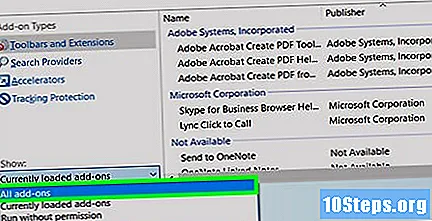
เลื่อนลงไปจนพบ วัตถุแฟลช Shockwave; คลิกหนึ่งครั้งเพื่อเลือก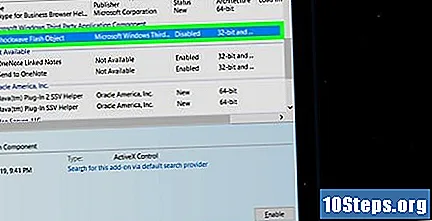
ทางเลือก ทำให้สามารถที่มุมขวาล่างของหน้าต่างเปิดใช้งาน Flash Player
- หากตัวเลือกคือ "ปิดการใช้งาน" แสดงว่าแฟลชทำงานอยู่แล้วใน Internet Explorer
ที่มุมขวาล่างของหน้าจอให้เลือก ปิด. การเปลี่ยนแปลงจะถูกบันทึกและหน้าต่างจะถูกปิด ตอนนี้เนื้อหาแฟลชควรปรากฏตามปกติในเบราว์เซอร์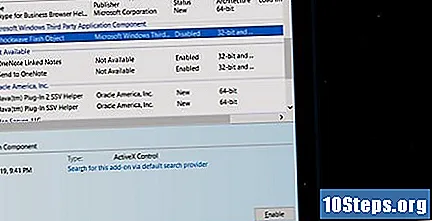
- Internet Explorer จะโหลดและแสดงสื่อแฟลชโดยอัตโนมัติ
วิธีที่ 5 จาก 5: การเปิดใช้งาน Flash ใน Safari
เข้าถึง Safari โดยดับเบิลคลิกที่ไอคอนซึ่งเป็นเข็มทิศสีน้ำเงิน บน Mac มันจะอยู่ใน Dock
คลิกเข้า การแข่งรถวิบากที่มุมบนซ้ายของหน้าจอเพื่อเปิดเมนูแบบเลื่อนลง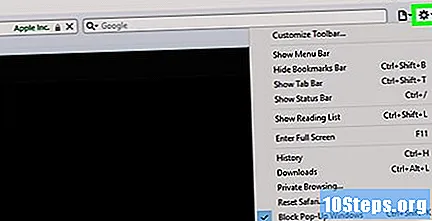
ตอนนี้เลือก ค่ากำหนด ... เพื่อเปิดหน้าต่างใหม่
คลิกแท็บ เว็บไซต์ที่ด้านบนสุดของหน้าต่าง

เลือกแท็บ Adobe Flash Playerในส่วน“ ปลั๊กอิน” (มุมล่างซ้ายของหน้าต่าง)
ทางด้านขวาสุดให้เลือก "เมื่อไปที่ไซต์อื่น" แล้วเมนูแบบเลื่อนลงจะปรากฏขึ้น

คลิกเข้า เปิดใช้งาน เพื่อให้เปิดใช้งานแฟลชในทุกหน้าที่ไม่อยู่ในรายการในหน้าต่าง "Adobe Flash Player"- ตอนนี้ Safari จะโหลดเนื้อหาแฟลชโดยอัตโนมัติโดยไม่ต้องให้สิทธิ์ในการเล่น
เปิดใช้งาน Adobe Flash Player สำหรับเว็บไซต์ที่เปิดอยู่ เมื่อคำว่า "ปิด" อยู่ถัดจากที่อยู่ใด ๆ ในหน้าต่างหลักให้คลิกที่คำว่า "ปิด" และเปิดใช้งานในเมนู
เคล็ดลับ
- แม้ว่าจะล้าสมัยไปแล้ว แต่เนื้อหา Flash ก็ยังคงใช้เพื่อโหลดบางส่วนของบางไซต์
- หลังจากเปิดใช้งาน Flash คุณอาจต้องรีเฟรชหน้าหรือรีสตาร์ทเบราว์เซอร์เพื่อให้ปรากฏ
คำเตือน
- เนื้อหา Flash สามารถใช้เพื่อทำให้คอมพิวเตอร์ของคุณติดมัลแวร์ได้ดังนั้นควรใช้ในเบราว์เซอร์ที่ปลอดภัย (Chrome, Firefox หรือ Safari) เสมอเมื่อดู